1、打开光影魔术手这款软件,进入光影魔术手的操作界面,如图所示:

2、在该界面内找到打开选项,如图所示:
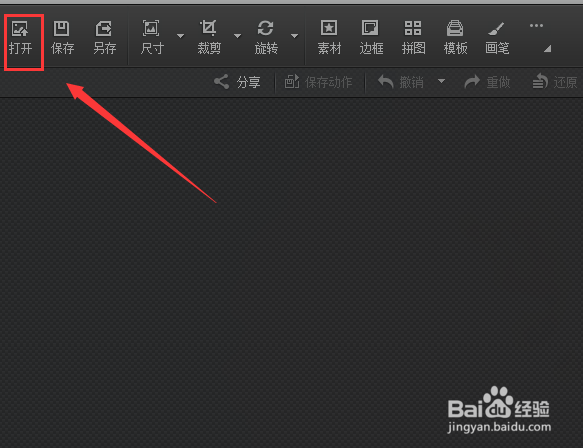
3、点击打开选项,弹出打开图片对话框,如图所示:

4、在该界面内找到我们需要编辑的图片,点击打开进入图片编辑操作界面,如图所示:

5、在该界面内找到数码暗房选项,如图所示:
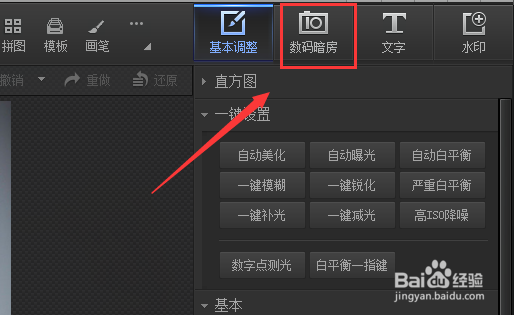
6、点击数码暗房选项,在其内找到反转片负冲选项,如图所示:

7、点击我们选择的选项,我们的图片效果就制作完成了,如图所示:

时间:2024-11-05 01:30:31
1、打开光影魔术手这款软件,进入光影魔术手的操作界面,如图所示:

2、在该界面内找到打开选项,如图所示:
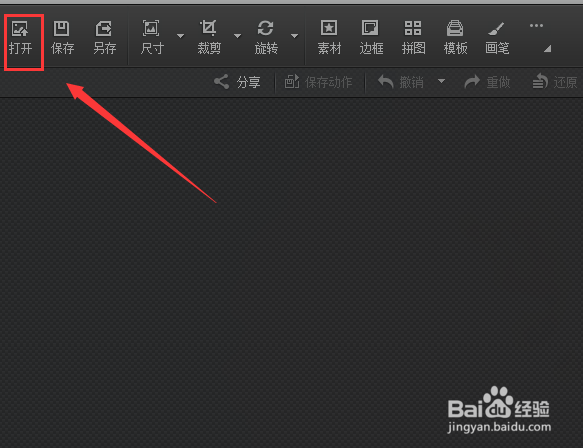
3、点击打开选项,弹出打开图片对话框,如图所示:

4、在该界面内找到我们需要编辑的图片,点击打开进入图片编辑操作界面,如图所示:

5、在该界面内找到数码暗房选项,如图所示:
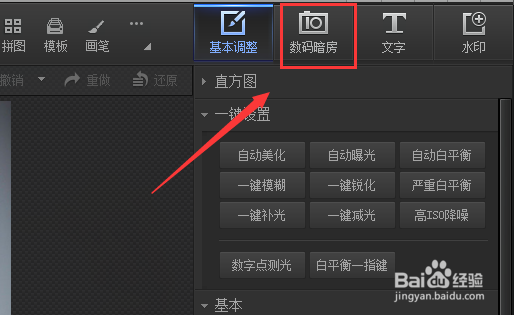
6、点击数码暗房选项,在其内找到反转片负冲选项,如图所示:

7、点击我们选择的选项,我们的图片效果就制作完成了,如图所示:

